msiexec.exe对系统的正常运行是非常重要的。我们都知道,一个计算机系统是由无数个小程序组建而成,每一次的运行,都要通过这些文件,所以不管你是缺失或损坏哪个重要文件,都会导致你的软件或者游戏运行不了,给你带来极大的不便。而小编为大家带来的此款文件,一般在运行Microsoft Update安装更新或安装部分软件的时候出现,占用内存比较大。当它被安装程序调用时,它将用Msi.dll读取软件包文件(.msi)、应用转换文件(.mst)并合并由安装程序提供的命令行选项。本站提供该文件下载端口,欢迎有需要的朋友免费下载体验。在使用该文件的时候,你的电脑中需要已经安装Unlocker,当然,如果你知道如何解除文件锁定,那也可不安装。下面有小编为大家整理的该软件详细的使用方法,按照步骤依次进行即可。
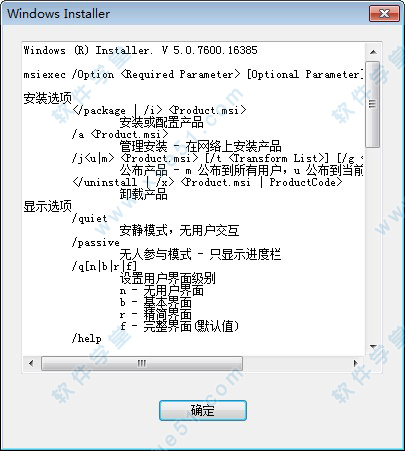
进程信息
属于: Windows
MD5:7f7bc88c8fb6b52989e0e93084b5e678 msiexec.exe
系统进程: 是
后台程序: 否
使用网络: 否
硬件相关: 否
常见错误: 内存读写错误
内存使用: N/A
安全等级(0-5): 0(0最安全,5最危险)
间谍软件: 否
广告软件: 否
Virus: 否
木马: 否
由于此进程只会出现于安装Windows Installer安装包时,所以经常被使用者视作不明进程。
依赖的服务项目:Windows Installer
如果不想在系统启动时加载,关闭Windows Installer服务即可。
关闭方法:打开控制面板里-管理工具-服务,找到名称为Windows Installer的服务项,设置属性为禁止即可。
如需要用此进程,把属性重新改为自动即可。
使用方法
1、你的电脑中需要在安装Unlocker,当然,如果你知道如何解除文件锁定,那也可不安装。找你的朋友,当然后需要有电脑,并且电脑能正常安装程序的朋友。
2、复制他电脑C:\WINDOWS\System32文件夹中Msi.dll、Msihnd.dll、Msiexec.exe这个文件到移动存储设备(比如U盘)。
3、回到你的电脑,启动电脑时按F8选择【安全模式】。
4、进入安全模式后,点击【开始】---【运行】---【输入:msiexec /unregister】,然后回车确认。
5、打开C:\WINDOWS\System32文件,找到Msi.dll,右键文件,在弹出的右键菜单中选择Unlocker。
6、在打开的Unlocker窗体中选择全部解锁。
7、解锁后,点击离开关闭窗体返回到System32文件夹中。
8、选择Msi.dll、Msihnd.dll、Msiexec.exe这三个文件,并将其删除。
9、将备份或从其它地方拷贝来的这个三个同名文件粘贴到原位,也就是粘贴回C:\WINDOWS\System32文件夹中。
10、点击【开始】---【运行】---【输入:msiexec /regserver】,然后回车确认。
11、重新启动电脑,这样,软件又可以顺序安装啦。当然,以上情况只是本人遇到并解决了的问题,因为原因不同,所以解决的方法也有所不同。甚至有些朋友按些方法还是解决不了问题,在此希望得能到大家的指教。
常见问题
1、软件进程是关闭还是不管它? 软件进程对电脑的运行起到了很重要的作用。所有小编建议一般不要去关闭它,当然如果不需要该进程运行的话,可以直接在系统启动的时候关闭Windows Installer服务这样就不会运行进程。鼠标点击“开始”菜单,找到并打开“控制面板里-管理工具-服务”,在服务项上找到名称为Windows Installer的服务项,设置属性为“禁止”即可关闭。
2、系统文件丢失怎么办? 有的网友因误操作或者被病毒等影响误删除了文件。我们只需要重新下载文件拷贝到“C:\WINDOWS\system32”目录上,然后在重启电脑即可解决故障。当然如果还是导致一些应用程序运行不了,那么就可以用光盘的修复功能来修复文件。
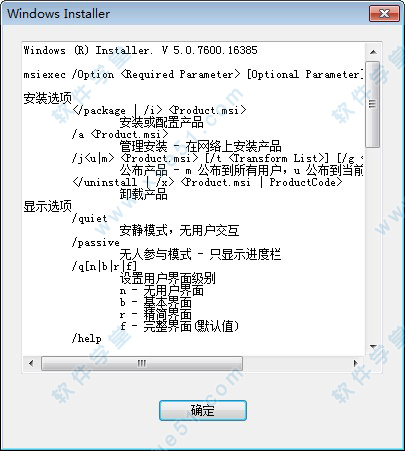
0条评论